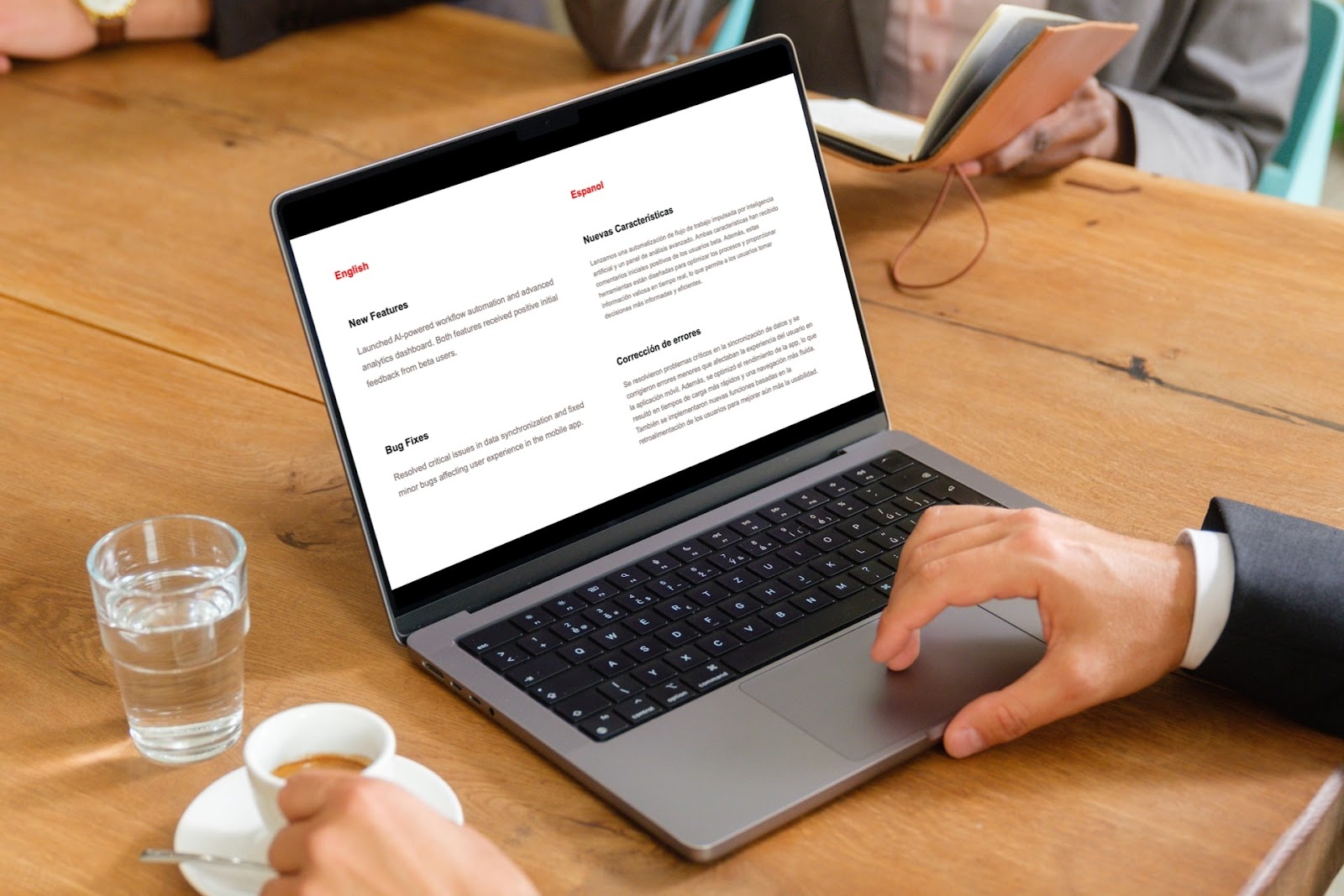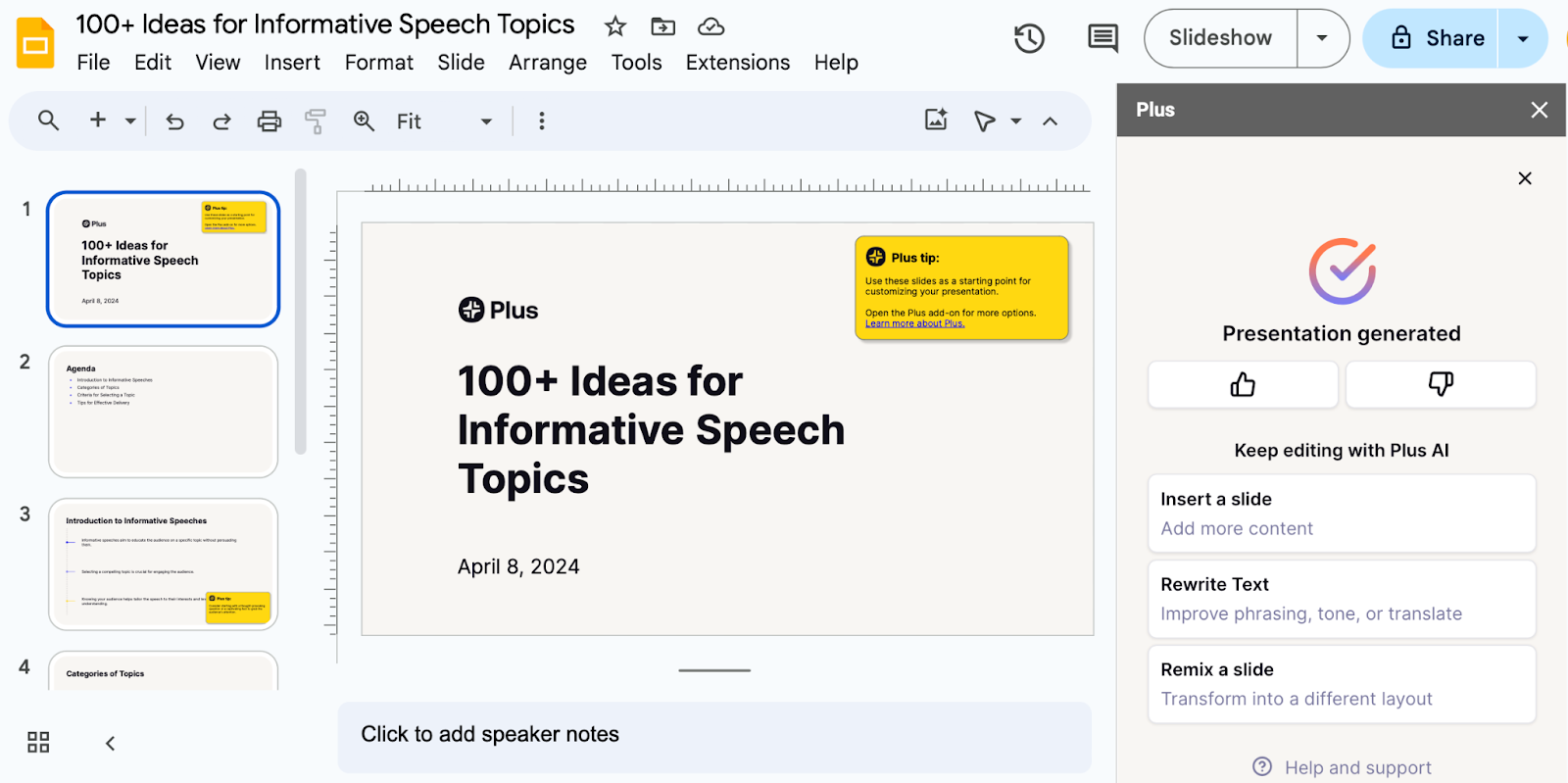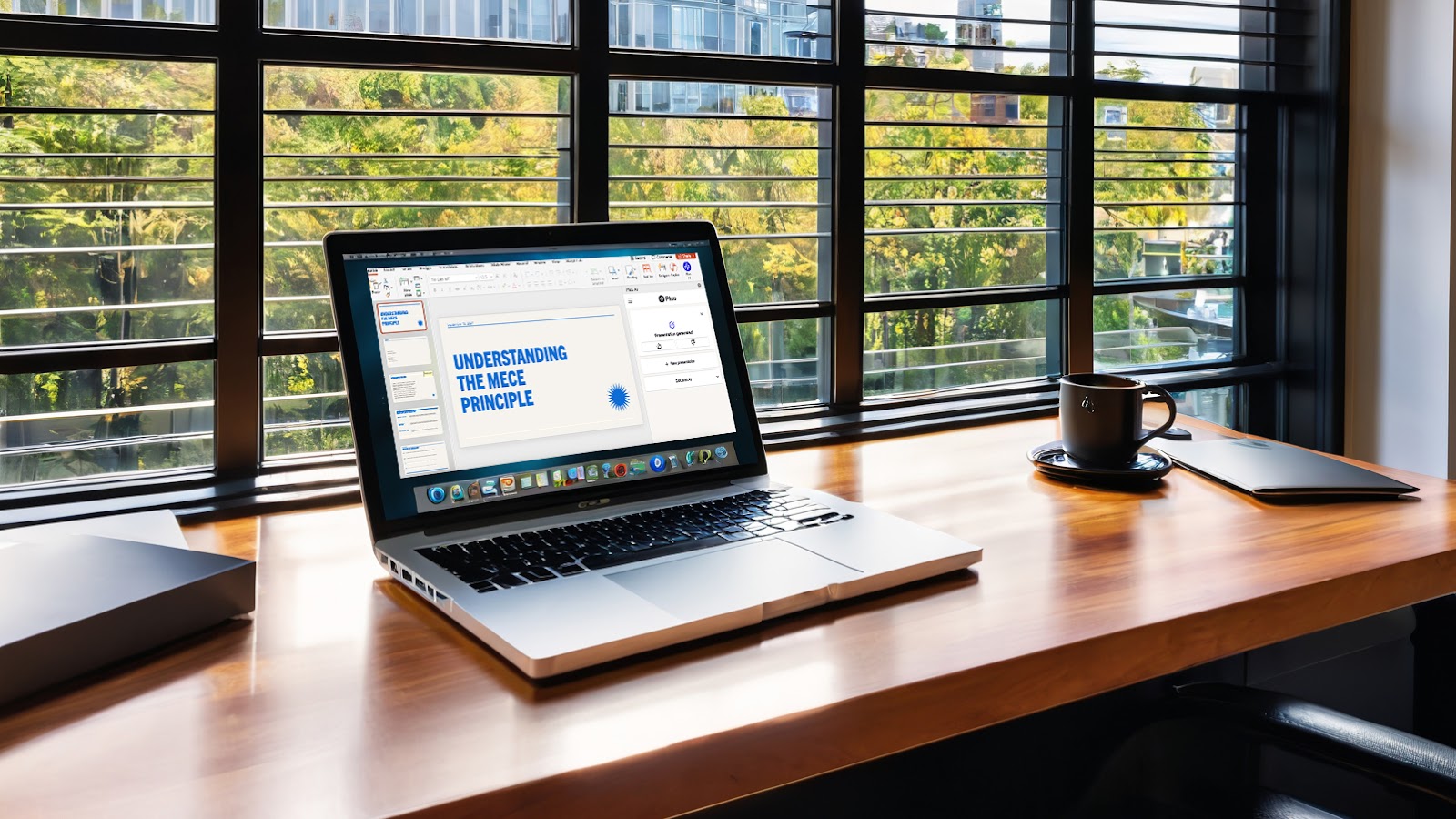Wenn Sie Ihr PowerPoint in eine andere Sprache übersetzen müssen, wo fangen Sie an?
Wir zeigen Ihnen die einfachsten Möglichkeiten, PowerPoint-Präsentationen mit verschiedenen Methoden zu übersetzen.
{toc}
Methode 1: Verwenden Sie KI, um PowerPoint zu übersetzen
Eine der besten Möglichkeiten, in PowerPoint zu übersetzen, ist die Verwendung eines AI-Add-In mögen Plus KI. Mit KI können Sie ganz einfach ein Textfeld auswählen oder eine ganze Folie in Sekundenschnelle übersetzen.
So fangen Sie an:
- Gehe zum Zuhause Tab, klicken Sie auf Add-ins und suchen Sie nach Plus KI
- Installieren Plus KI, und klicken Sie auf die Schaltfläche auf dem Menüband.
- Wenn das Seitenfenster geöffnet wird, wählen Sie Mit KI bearbeiten > Text neu schreiben.
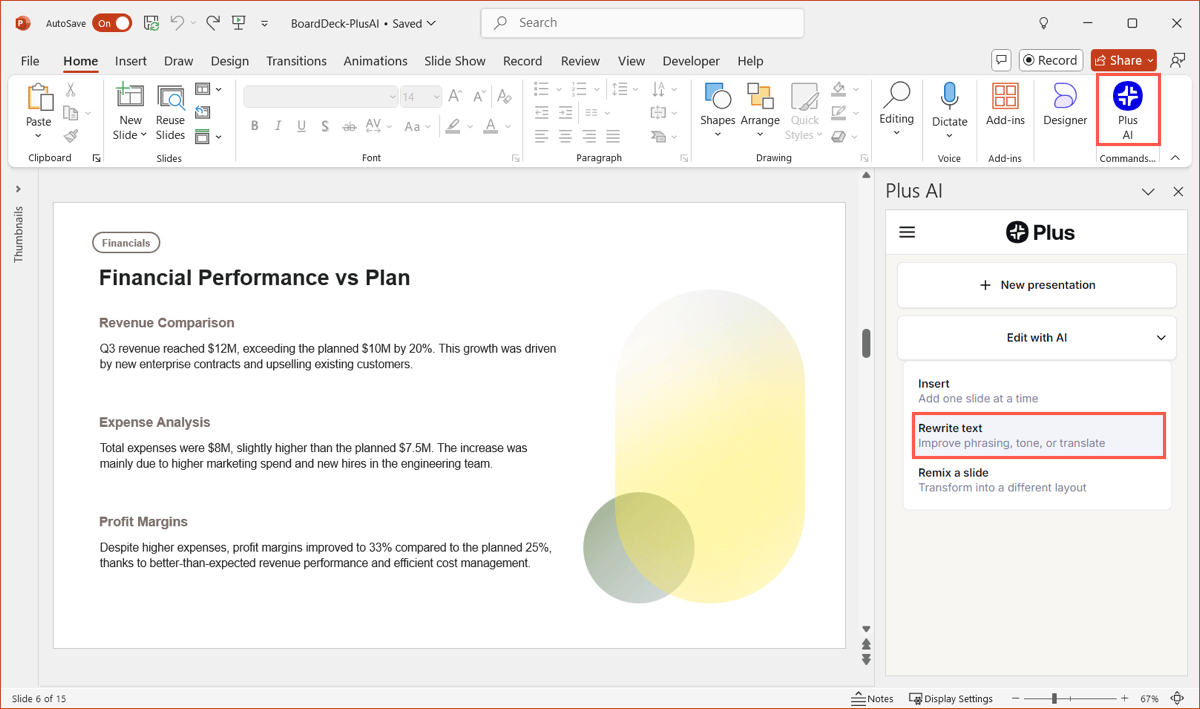
- Um ein bestimmtes Textfeld zu übersetzen, klicken Sie auf Übersetzen, treffen Sie Ihre Auswahl im Sprache Box, und wähle Ausgewählten Text neu schreiben.
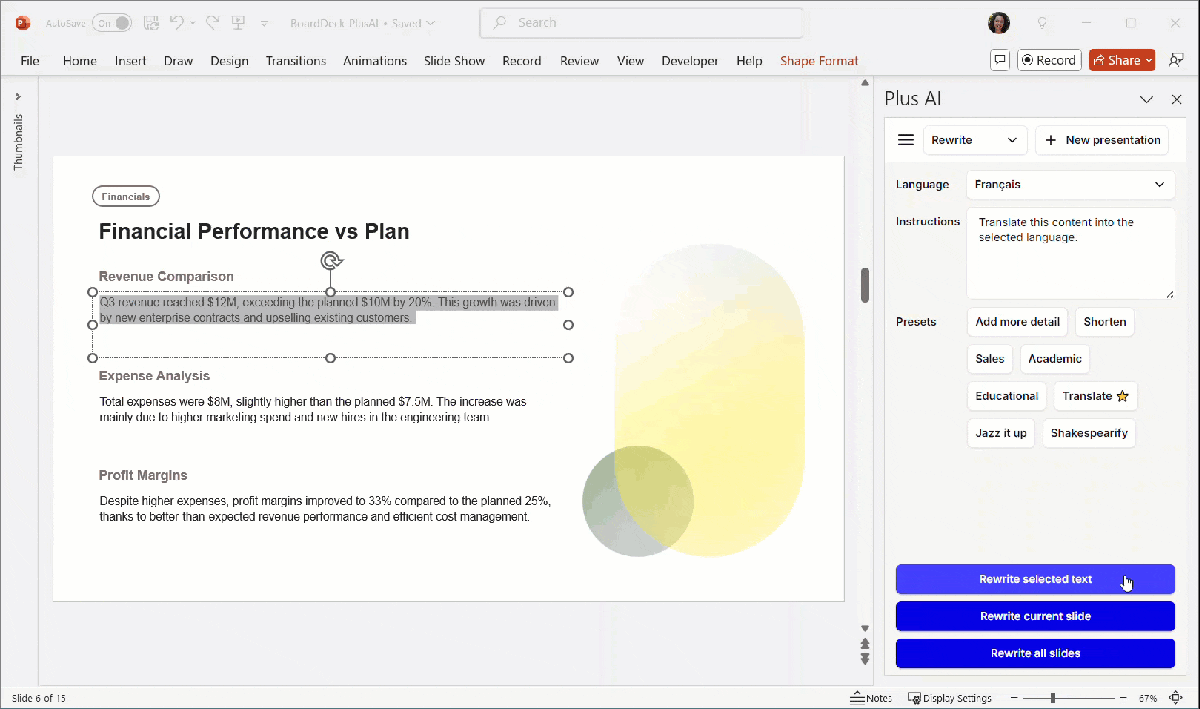
- Um eine ganze Folie zu übersetzen, klicken Sie auf Übersetzen, treffen Sie Ihre Auswahl im Sprache Box, und wähle Aktuelle Folie neu schreiben.
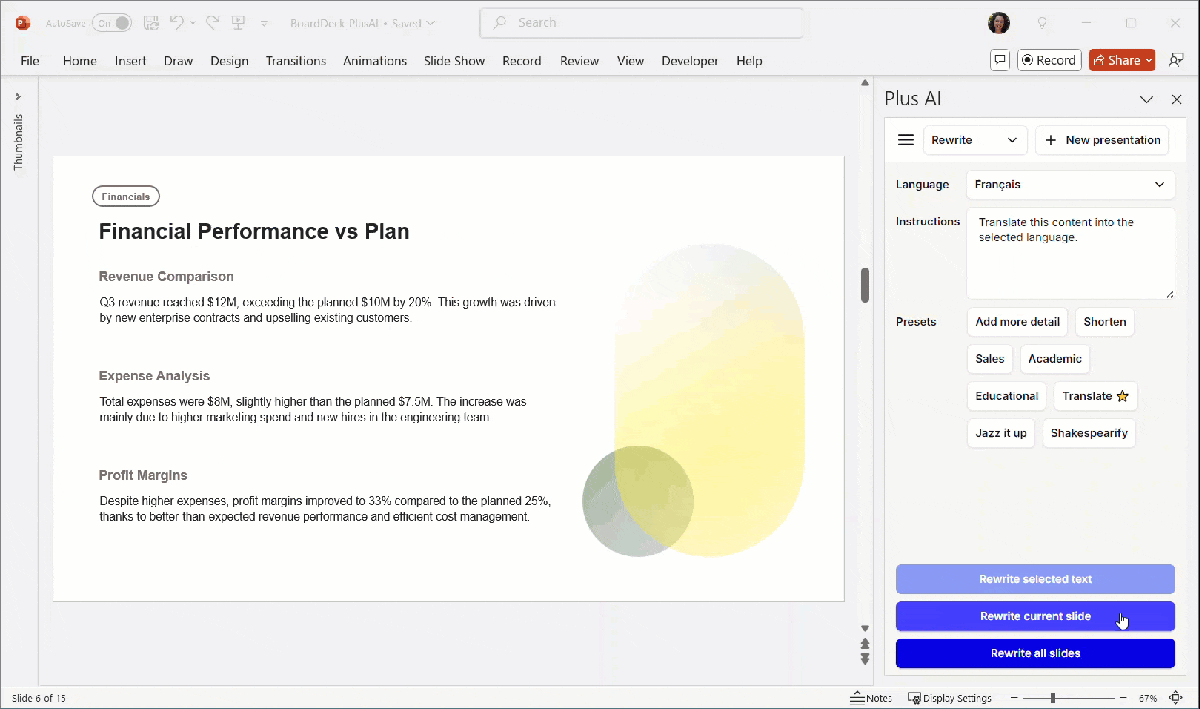
Um die gesamte Diashow zu übersetzen, folgen Sie den gleichen Anweisungen und klicken Sie auf „Alle Folien neu schreiben“.
{cta}
Tipp: Erstellen Sie mit KI neue Präsentationen in einer beliebigen Sprache
Plus AI übersetzt nicht nur Ihre Folien, sondern kann auch neue erstellen PowerPoint-Präsentationen in jeder Sprache.
Öffne einfach Plus AI, eine neue Präsentation erstellen und wähle eine Sprache. So einfach ist das!
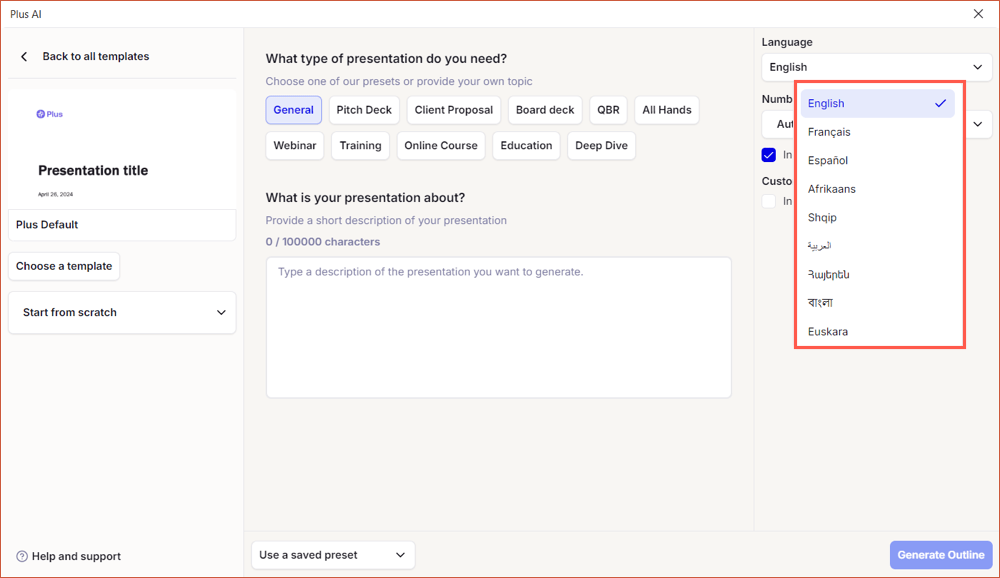
Methode 2: Verwenden Sie die Übersetzungsfunktion in PowerPoint
Eine weitere Option für Übersetzungen ist die Verwendung der Übersetzungsfunktion in PowerPoint. Dies ist in bestimmten Versionen von PowerPoint verfügbar. Besuchen Sie die Microsoft-Support-Seite für weitere Informationen und um Ihre PowerPoint-Version zu überprüfen.
Gehen Sie folgendermaßen vor, um Translate in PowerPoint zu verwenden:
- Gehe zum Bewertung Tab und Auswahl Übersetzen im Abschnitt Sprache der Multifunktionsleiste, um den Seitenbereich anzuzeigen.
- Du wirst sehen Automatisch erkennen standardmäßig ausgewählt, aber Sie können bei Bedarf die Sprache „Von“ im Drop-down-Feld auswählen.
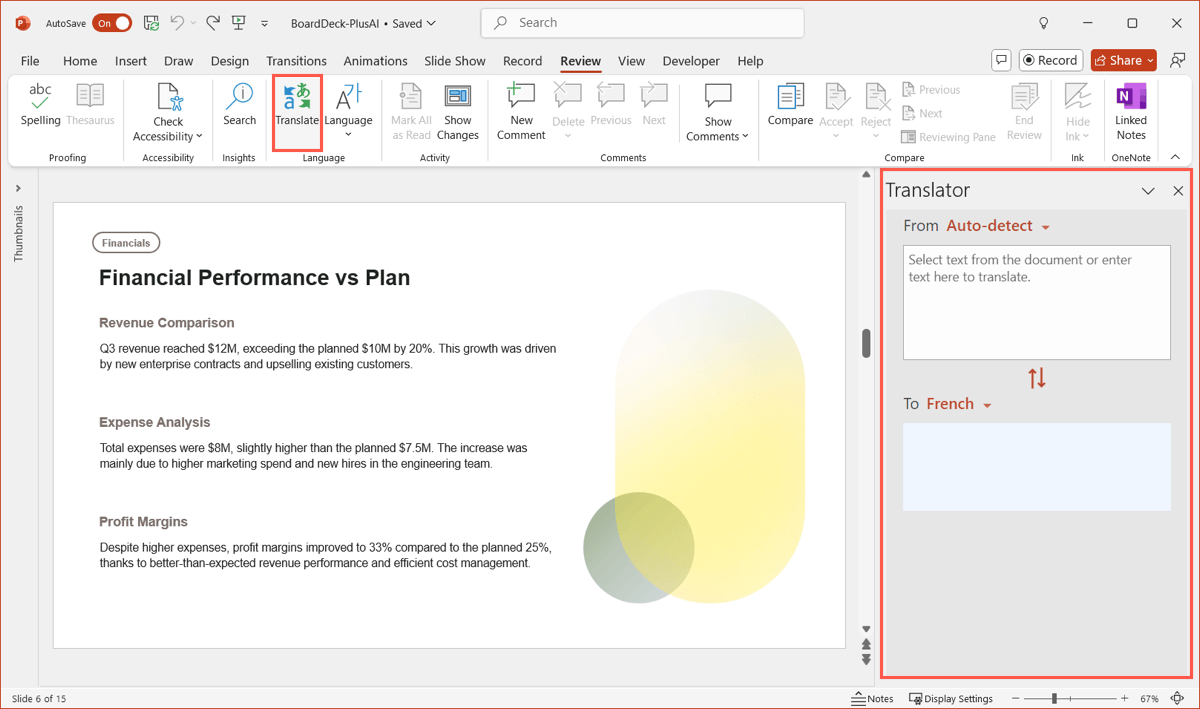
- Wählen Sie den bereits ausgewählten Text aus, den Sie übersetzen möchten. Sie werden ihn in der Seitenleiste sehen.
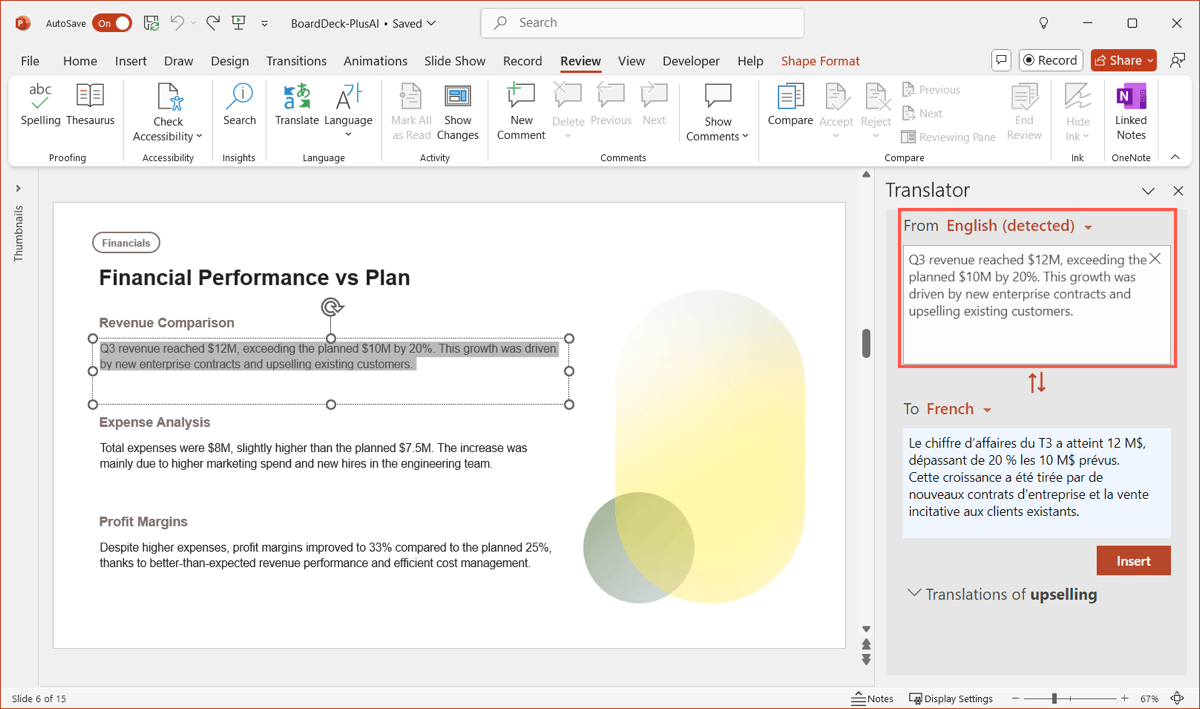
- Wählen Sie die Zielsprache und Sie sehen den übersetzten Text in der Zu Kiste.
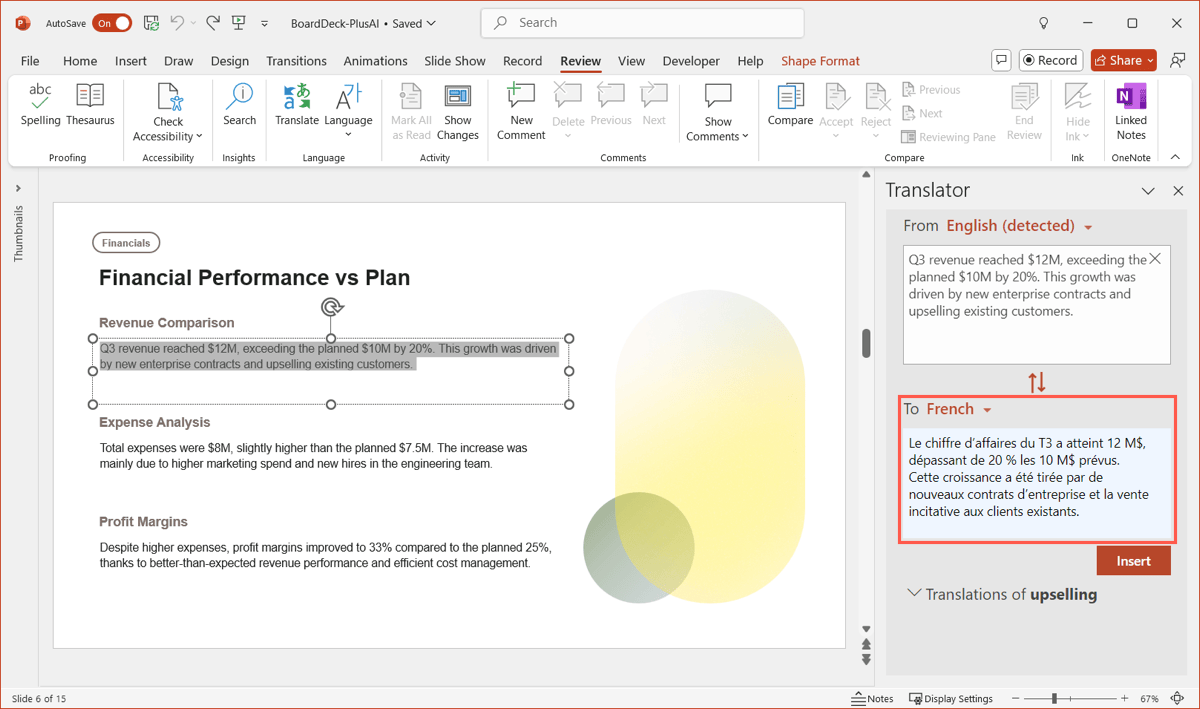
- Klicken Sie Einfügen um den Text auf Ihrer Folie einzugeben.
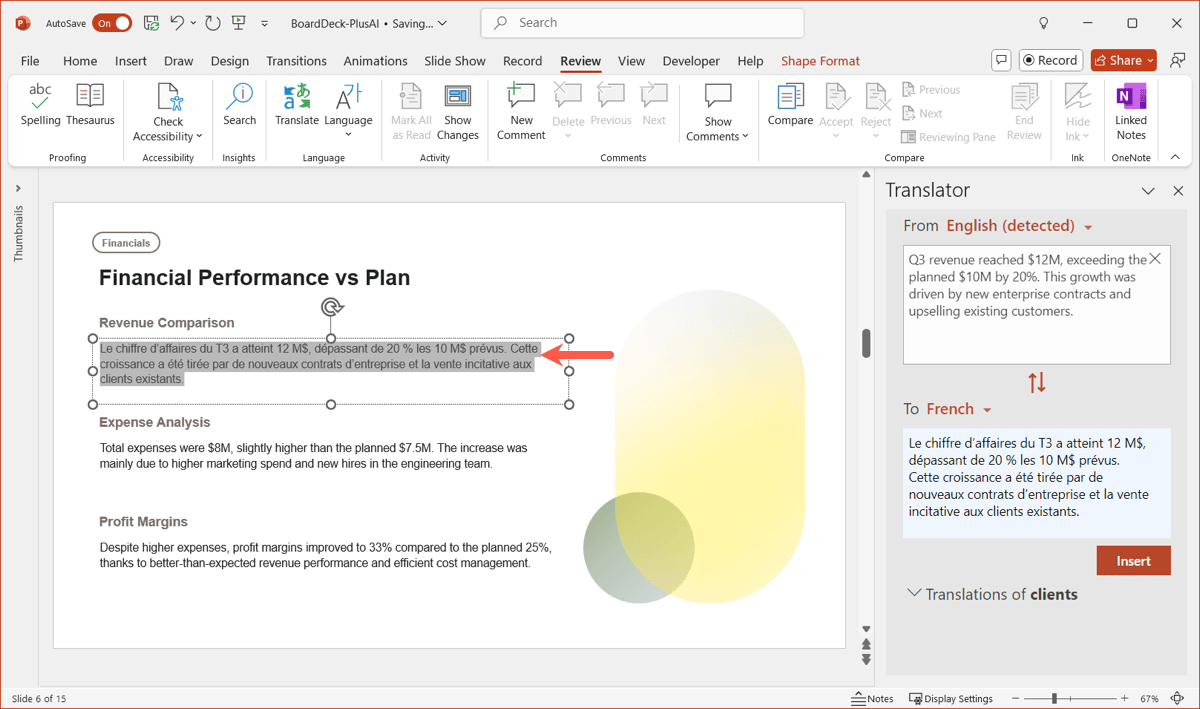
- Verwenden Sie dieselben Schritte, um zusätzliche Inhalte auf Ihrer Folie zu übersetzen.
Die Übersetzungsfunktion in PowerPoint ist zwar praktisch, es kann jedoch lange dauern, eine ganze Folie oder eine gesamte Präsentation zu übersetzen. In diesem Fall empfehlen wir, ein AI-Add-In wie Plus KI.
Tipps und Tricks für Übersetzungen in Powerpoint
Hier sind einige Vorschläge, um den Verwaltungsaufwand zu minimieren mehrere PowerPoint-Diashow-Dateien in verschiedenen Sprachen.
Erstellen Sie eine benutzerdefinierte Show für andere Sprachen
In PowerPoint können Sie benutzerdefinierte Diashows einrichten, die Folien aus der Originalpräsentation enthalten. Mit dieser Option können Sie eine doppelte Diashow in einer anderen Sprache und dann benutze eine Link zum Öffnen der sprachspezifischen Slideshow zu Beginn oder während Ihrer Präsentation.
Duplizieren Sie die Folien und übersetzen Sie sie dann (wie oben beschrieben). Gehe zu Diashow, wählen Benutzerdefinierte Diashow > Maßgeschneiderte Sendungen. Wählen Neu und folgen Sie den Anweisungen, um die übersetzten Folien hinzuzufügen.
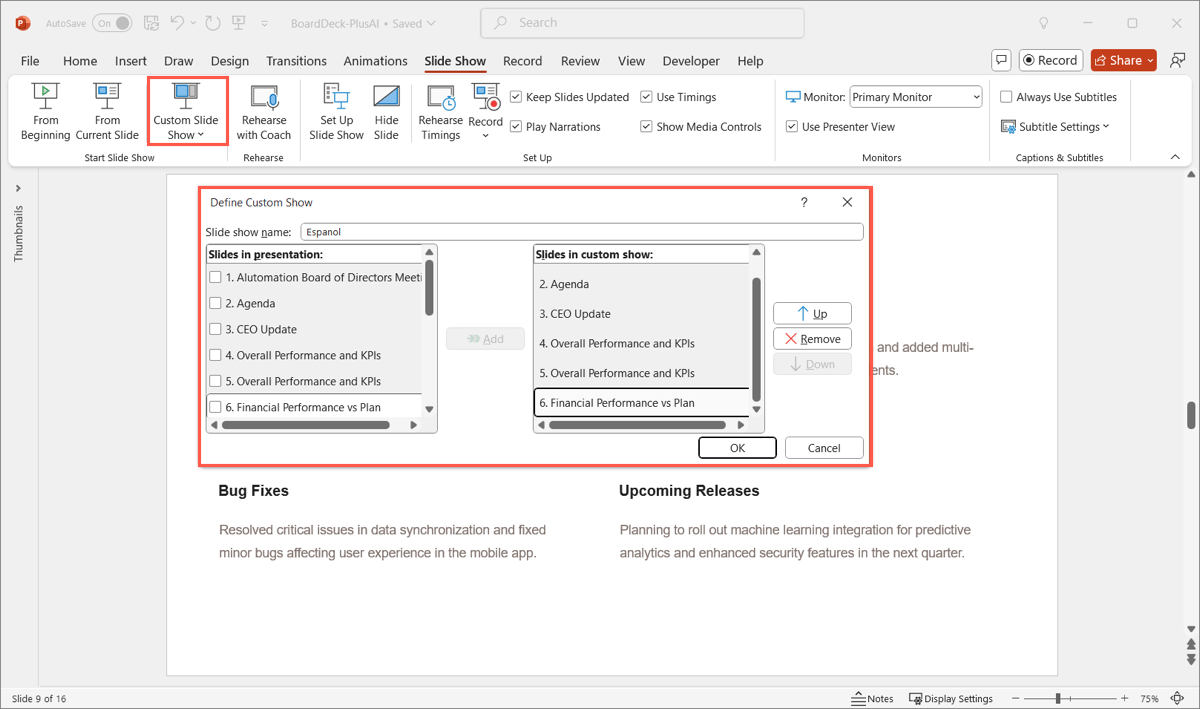
Sie können dann die übersetzten Folien in der Hauptpräsentation ausblenden und an beliebiger Stelle einen Link zur übersetzten Custom-Show einfügen.
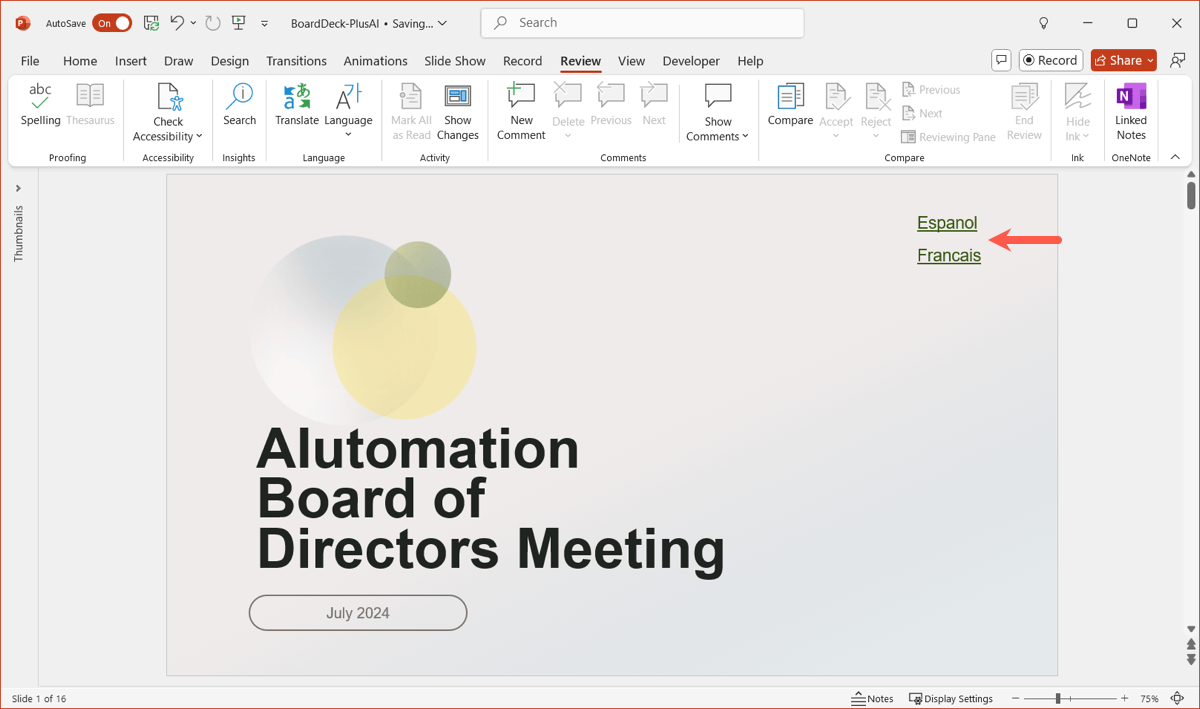
Verwenden Sie zweisprachige Folien
Wenn du einem Publikum eine Diashow präsentieren Da bei gleichzeitiger Anzeige eine Mischung von Sprachen erforderlich ist, können Sie Inhalte in jeder Sprache auf einer einzigen Folie hinzufügen. Erwägen Sie die Verwendung von Spalten, um den Inhalt zur leichteren Anzeige zu trennen, und übersetzen Sie nur die erforderlichen Teile.
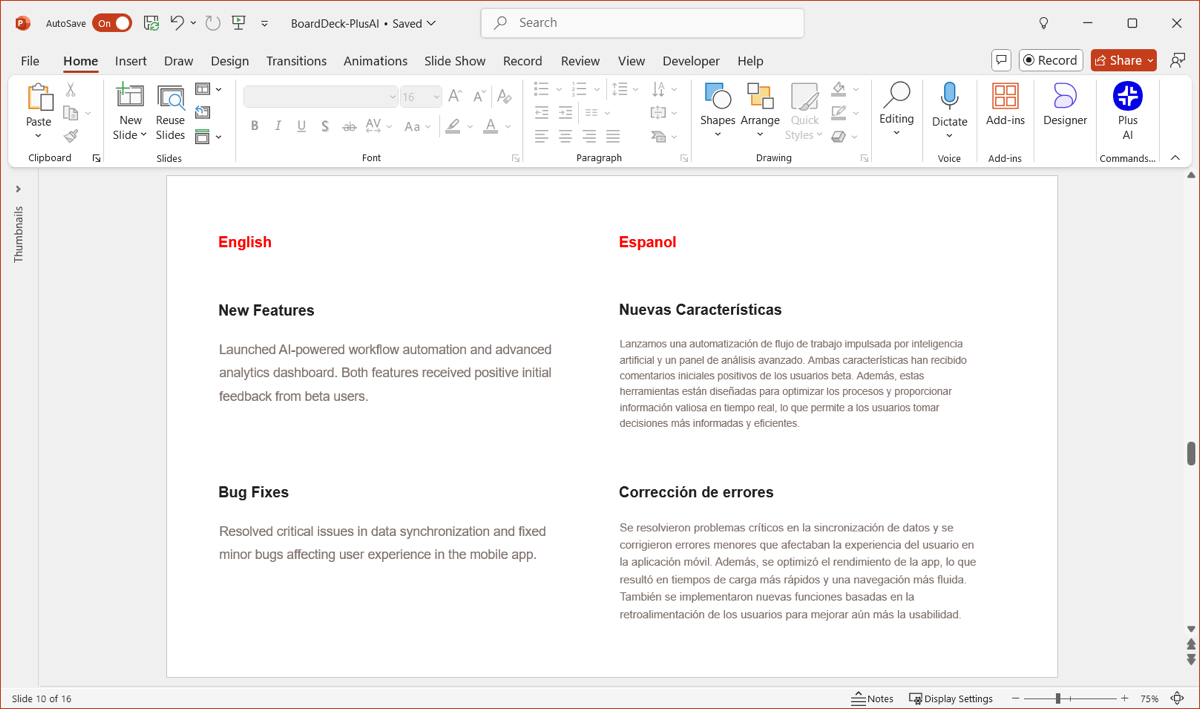
Fazit
Mit mehr Kunden und Mitarbeitern auf der ganzen Welt müssen immer mehr Menschen PowerPoint-Präsentationen übersetzen.
Sie können Zeit sparen, indem Sie auf Anhieb Diashows in der Sprache erstellen, die Sie benötigen Plus KI. Und für Ihre bestehenden Präsentationen übersetzen Sie Ihre Inhalte schnell und einfach mit Plus KI für Powerpoint.
Häufig gestellte Fragen
Wie übersetze ich Untertitel in Powerpoint?
Wenn Sie die Untertitel in PowerPoint aktivieren, können Sie eine Sprache auswählen. Gehen Sie zum Diashow Tab, kreuzen Sie das Kästchen für Verwende immer Untertitel, und öffnen Sie dann die Untertitel-Einstellungen Menü unten. Gehe zu Sprache des Untertitels und wähle den aus, den du verwenden möchtest.
Kannst du auf Google Slides übersetzen?
Ja, Sie können die Übersetzung in Google Slides verwenden, und Sie haben verschiedene Optionen. Schauen Sie sich unseren Leitfaden für an wie man Google Slides übersetzt um die verfügbaren Tools und deren Verwendung zu sehen.
Wie übersetze ich ein ganzes Powerpoint?
Derzeit funktioniert die Übersetzungsfunktion in PowerPoint nur für ausgewählten Text. Um Ihre gesamte Präsentation mit Plus AI zu übersetzen, klicken Sie auf“Bearbeiten„und dann klick“Übersetzen„und dann klick“Alle Folien neu schreiben.“